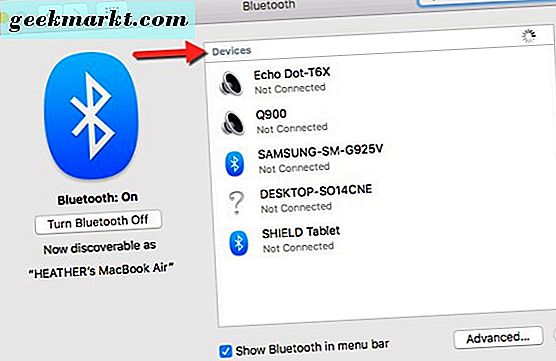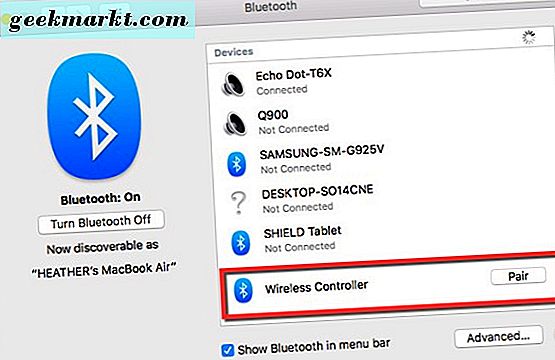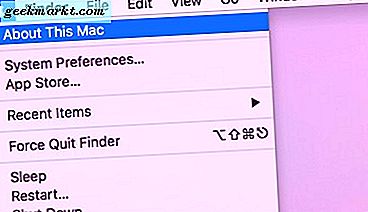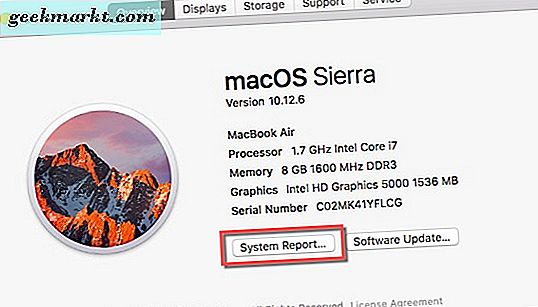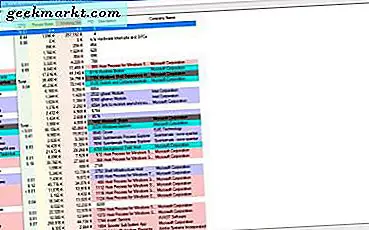Mac'inizde video oyunları oynamak söz konusu olduğunda, klavye ve izleme paneli için başka bir seçenek isteyebilirsiniz. Belki de bir klavye ve fare kontrolleri hayranı değilsiniz veya bir PS4 kontrol cihazının kullanım konforunu seviyorsunuz.
PS4 kontrol cihazınızı Mac'inize bağlamanın farkında olabileceğiniz veya olmayabileceğinden, parçanızda çok az çaba harcayabilirsiniz. Ayrıca, PS4 denetleyicinizi Mac'inize birkaç farklı şekilde bağlayabilirsiniz.
Hadi içeri girelim mi?
Bluetooth üzerinden bir PS4 Denetleyicisi bağlayın
PS4 Controller'ınızı alın ve Mac'inize bağlamaya başlarız. Mac'inizin ekranındaki menü çubuğundaki Bluetooth simgesine gidebilir ve Mac'inizden Bluetooth'u açmak için bu simgeye tıklayabilirsiniz. 
- Ardından, açık Bluetooth tercihlerini tıklar veya sistem tercihlerine gidip Bluetooth'u tıklarsınız.

- Artık, Mac'inizde ve varsa diğer cihazlarınızda sahip olduğunuz Bluetooth bağlantılarını görebilirsiniz. Burada, eşleştirme modundayken PS4 kontrol cihazınızı eşleştirme seçeneğiniz de var.
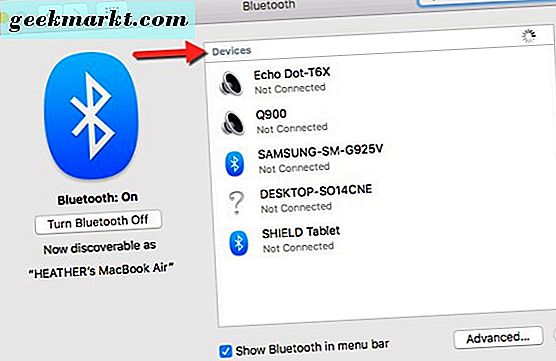
PS4 denetleyicinizin Mac'inizle eşleşmesini sağlamak için PS4 düğmesine ve PS4 denetleyicisindeki paylaşım düğmesine aynı anda basmanız gerekir. Bu durumda size PS4 kontrol cihazını ve Mac'inizi eşleştirebilme şansı verin. Kontrol cihazınızın eşleştirme modunda olduğunu bileceksiniz çünkü ön taraftaki ışık hızla yanıp sönecektir.
- Ardından, ekranda açtığınız Bluetooth menüsüne geri dönün ve PS4 denetleyicinizi bir aygıt olarak listelemelidir. Sadece listede bir kablosuz denetleyici olarak görünür.
- Sadece listede gösterilen kablosuz denetleyicinin yanındaki çifti tıklayın. Başarıyla eşleştirildiğinde, kablosuz denetleyicinin bağlı olduğunu ve ışığın PS4 denetleyicinizde sabit kalacağını söyler.
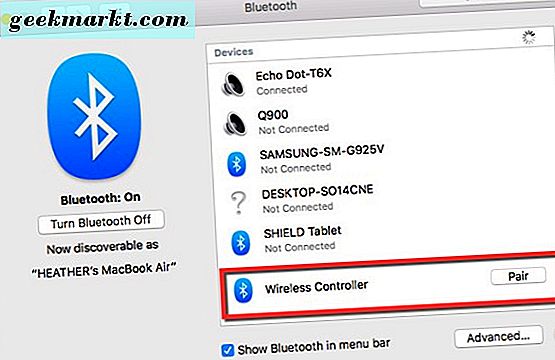
Hepsi çok karmaşık değil ama biraz çaba gerekiyor. Şimdi arkanıza yaslanın ve oyununuzu oynayın. Mac'inizde oyun oynarken PS4 kontrol cihazınızı kullanarak eğlenmeye başlayın.
İşi bitirmenin birden fazla yolu var mı? Korku yok bizim kolumuzda başka bir numara var.
USB üzerinden bir PS4 Controller bağlayın
PS4 denetleyicinizle birlikte gelen mini USB kablosunu Mac bilgisayarınıza bağlamak için kullanabilirsiniz.
- PS4 denetleyici kablosunu Mac'inizdeki bir USB bağlantı noktasına takın.
- Ardından, iki kontrol çubuğu arasında bulunan PS4 düğmesini basılı tutarak kontrol cihazınızı açın.
- Ardından, Mac'inizin ekranının sol üst tarafındaki Apple logosuna gidin ve üzerine tıklayın. Bu Mac hakkında git ve seç.
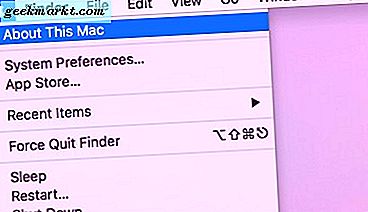
- Sistem raporu düğmesine tıklayın ve listede soldaki USB'ye gidin. Artık kablosuz kontrol cihazınızın Mac'inize USB üzerinden bağlı olarak listelendiğini göreceksiniz.
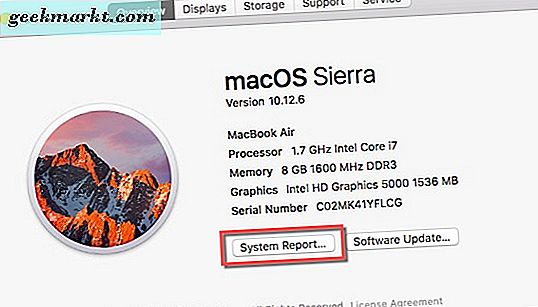
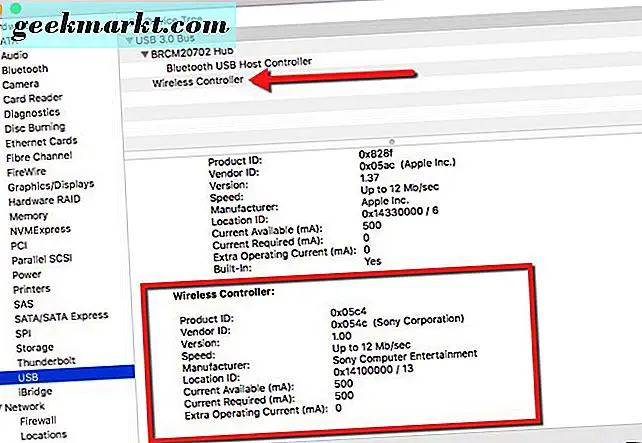
Artık Mac ve Steam video oyunlarınızı PS4 denetleyicinizle oynayabilirsiniz. Bu, PS4 denetleyicinizi doğrudan Mac'inize bağlamak için en kolay yoldur.
Sarma
Bu nedenle, Mac'inizde video oyunları oynatmak için farklı denetleyicileri dışarı çıkıp satın almak için bir sebep yok. Mevcut PS4 kontrol cihazınızı kullanabilirsiniz.
Mikro USB kablosunu doğrudan Mac'inize takarak ya da Bluetooth üzerinden kablosuz olarak çalmak için birkaç ek adımdan geçerek hemen bağlanabilirsiniz.
PS4 denetleyicinizle Mac kurulumu arasındaki bağlantıyı edinin. Küçük çaba gerektirir. Video oyunları oynarken PS4 denetleyiciniz ve Mac'iniz arasında kablolu bağlantı yoksa, Bluetooth seçeneğini kullanabilirsiniz.